文章详情页
win11任务栏无法固定解决教程
浏览:154日期:2023-01-19 11:19:11
我们一般可以通过右键任务栏中的图标来完成任务栏的固定,但是一些用户表示无法固定。我们可能不知道怎么解决,其实可以使用将快捷方式放入任务栏文件夹的方式来固定到任务栏,下面就跟着小编一起来操作一下吧。
win11任务栏无法固定怎么办:1、首先我们双击进入“此电脑”

2、然后定位到如下位置“C:UsersAdministratorAppDataRoamingMicrosoftInternet ExplorerQuick LaunchUser PinnedTaskBar”
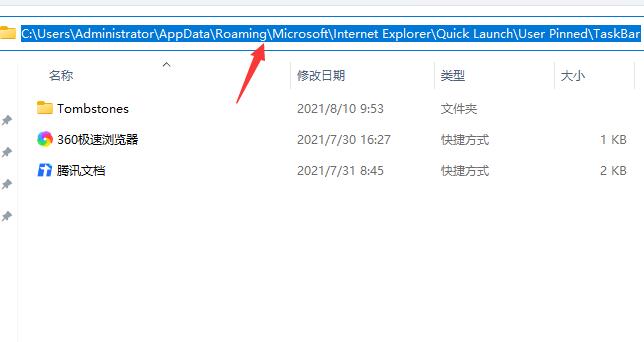
3、然后将我们需要固定到任务栏的应用快捷方式拖动到这个文件夹中。
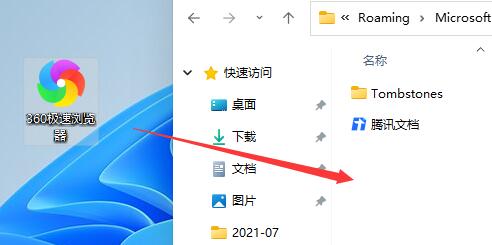
4、拖动完成后,我们就能发现它已经固定到任务栏了。
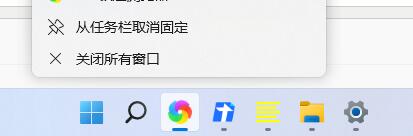
相关文章:win11任务栏问题的汇总 | win11任务栏图标添加教程 | win11任务栏新消息提醒设置教程
以上就是win11任务栏无法固定解决教程了,大家快去解决自己无法固定任务栏的问题吧,想知道更多相关教程还可以收藏好吧啦网。
以上就是win11任务栏无法固定解决教程的全部内容,望能这篇win11任务栏无法固定解决教程可以帮助您解决问题,能够解决大家的实际问题是好吧啦网一直努力的方向和目标。
上一条:win11把任务栏变窄方法下一条:win11显示任务栏图标黑的解决教程
相关文章:
排行榜

 网公网安备
网公网安备